麥克風在 Google Meet 中無法使用?嘗試這些常見的修復

發現解決 Google Meet 麥克風問題的有效方法,包括音頻設置、驅動程序更新等技巧。

如果您使用 iPhone 或 Mac,並且想要購買一對無線耳機,那麼您的第一選擇通常是AirPods。這主要是因為它們與蘋果生態系統整合良好,您可以獲得無縫的體驗。然而,您有時可能會遇到一些問題,例如臭名昭著的 AirPods Pro 劈啪聲問題。

雖然這個問題主要困擾 AirPods Pro,但您在任何一代 AirPods 上都可能會遇到爆裂問題。如果您在 AirPods 上聽音樂時聽到某種嘎嘎聲或靜電聲,請不要擔心。我們將進行一些快速修復。如果您的 AirPods(特別是 AirPods Pro)有聲音問題,您需要執行以下操作。
AirPods 透過藍牙與您的 iPhone 配對並使用。因此,使用 AirPods 時始終保持在藍牙範圍內非常重要。這意味著您需要靠近您的 iPhone。如果您離開藍牙範圍,在某一點之後,音訊可能會開始崩潰,您會聽到一些劈啪聲。

如果您想知道為什麼我的 AirPods 會發出靜電噪音,如果您離開 iPhone 並且中間有很多牆壁或其他障礙物,則可能會發生這種情況。
為避免這種情況,使用 AirPods 時最好盡可能靠近 iPhone。這將確保您始終處於藍牙範圍內,因此不會遇到任何靜態雜訊。
AirPods 是使用電池供電的無線耳機。如果您的 AirPods Pro 電量耗盡,您將無法使用它們,或者它們可能無法以預期方式運作。這包括由於電量較少而產生的劈啪聲或音樂中斷。

因此,請嘗試將 AirPods 放入充電盒中並將其連接到避雷線來為其充電。等待幾��小時,然後嘗試使用 AirPods。如果您的耳塞無法充電,您可以查看我們的指南,以了解如何解決 AirPods 無法充電的問題。
您正在播放的歌曲或用於播放音訊的應用程式可能有故障。這可能會導致 AirPods Pro 上的音訊失真。嘗試播放不同的音軌,或切換到不同的應用程式。如果您使用的是 Apple Music,請嘗試在 YouTube 上播放視頻,看看問題是否仍然存在。
很多時候,取消 AirPods 配對並將其重新與 iPhone 或 Mac 配對等簡單步驟就可以解決此類問題。試試一下,看看您的 AirPods Pro 聲音輸出是否變得更好。以下是具體操作方法。
第 1 步: 開啟 iPhone 上的「設定」應用程式。選擇藍牙選項。
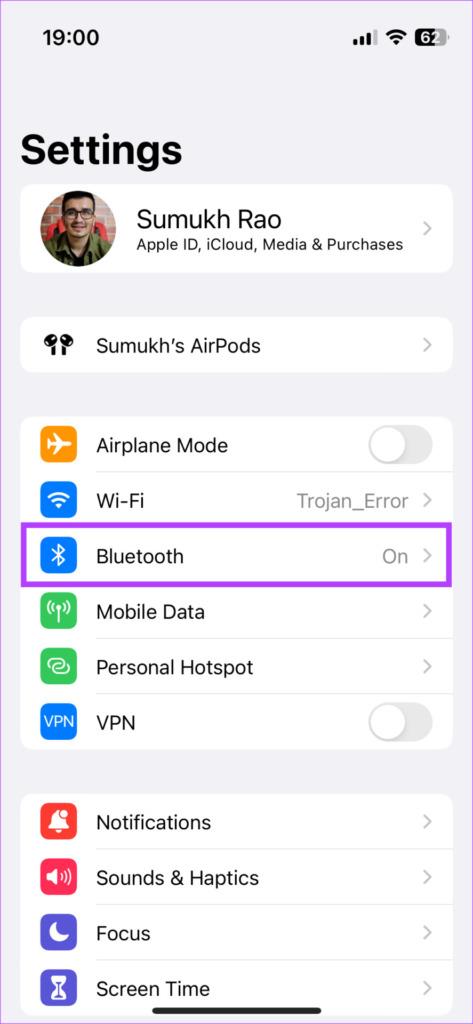
第 2 步: 點擊 AirPods 旁邊的「i」按鈕。
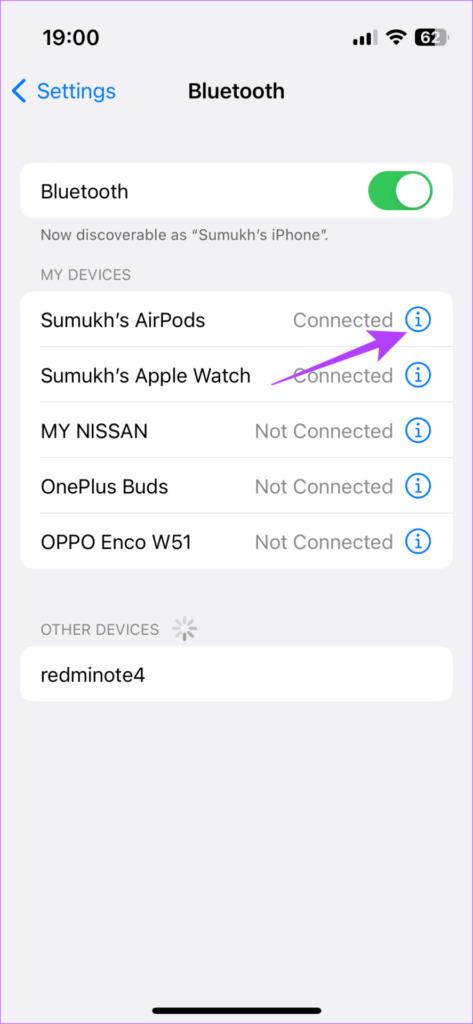
步驟 3: 這將顯示您的 AirPods 設定。選擇“忘記此設備”。
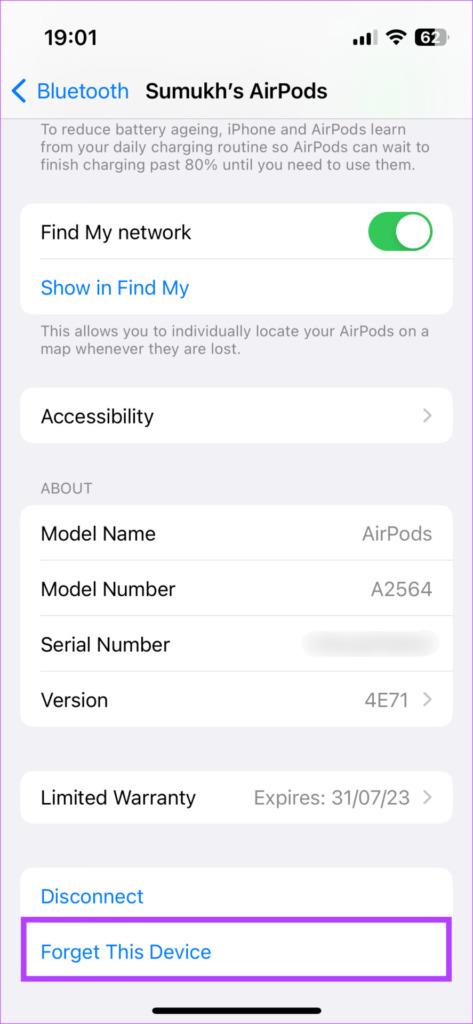
確認選擇,您的 AirPods 將與您的 iPhone 取消配對。合上 AirPods 保護殼,將其靠近 iPhone,然後再次打開保護殼。您將在螢幕上看到一個用於配對 AirPods 的彈出視窗。
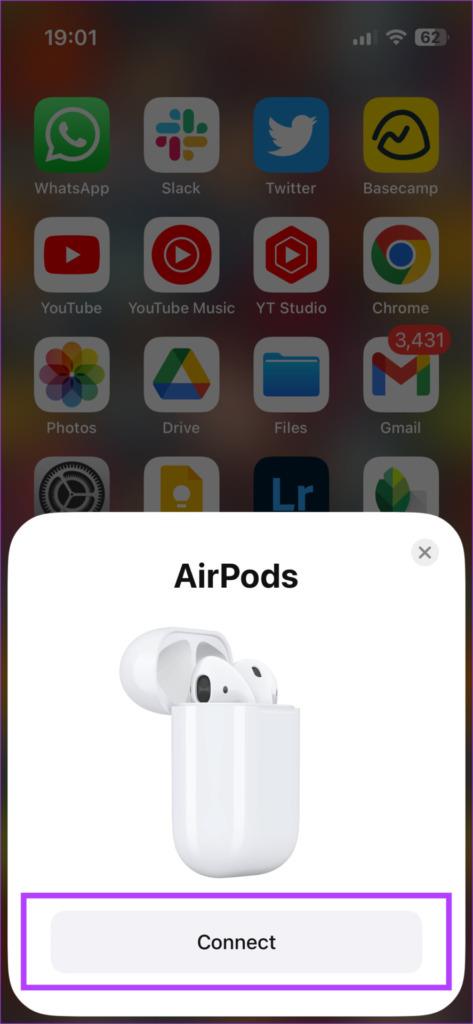
按照說明操作,您的 AirPods 應該會再次連接。
如果您已經使用 AirPods 很長時間,耳塞和揚聲器格柵上可能會積聚污垢。如果您的 AirPods Pro 隨附矽膠耳塞,則尤其如此。這可能會阻止聲音輸出或使其聽起來失真。
使用異丙醇擦拭柔軟的超細纖維布來清潔 AirPods 的耳塞。您也可以使用一些棉花棒清除那裡可能沉積的污垢。嘗試使用耳塞式耳機,看看清潔是否有助於消除聲音。
就像您的 iPhone 一樣,AirPods 也運行 Apple 開發的韌體。 AirPods 上的韌體負責耳機的所有功能和正常運作。您的 AirPods 上的韌體可能有問題,導致 AirPods Pro 靜態雜訊問題。如果您聽到 AirPods 發出咔嗒聲或模糊的聲音,請嘗試更新韌體,看看該聲音是否會消失。
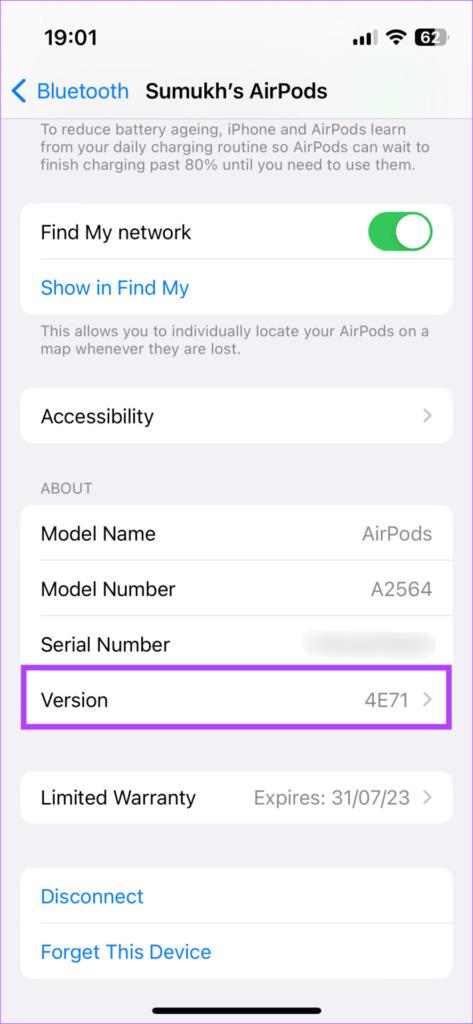
如果您的 AirPods 有可用的更新版固件,您只需將 AirPods 連接到手機後將其放入充電盒內即可。現在,將閃電連接線連接到 AirPods 即可開始充電,韌體更新應在背景進行。
如果上述解決方案都無效,您可以嘗試將 AirPods 恢復原廠設置,看看是否有效果。以下是具體操作方法。
步驟 1: 將 AirPods 放入充電盒中。這將開始充電。
步驟 2: 打開 AirPods 盒蓋。

步驟 3: 按住 AirPods 盒背面的按鈕 15 秒。 AirPods 外殼正面的 LED 將開始閃爍白色。發生這種情況時放開按鈕。
步驟 4: 關閉 AirPods 盒並再次開啟。您的 iPhone 上會收到提示,要求您將 AirPods 連接到它。
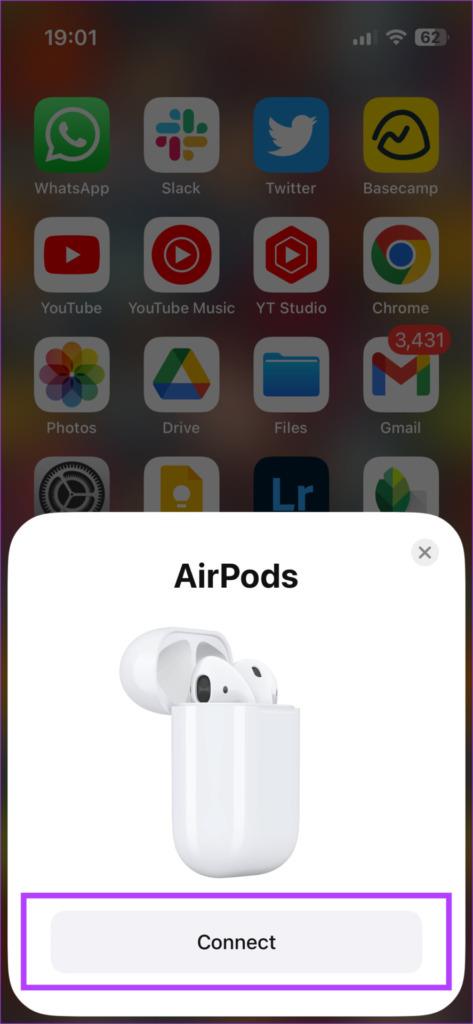
將其配對,您現在應該有一個新的開始。
8. 檢查立體聲平衡
預設情況下,您的 AirPods 應在兩側輸出同等幅度的立體聲。但是,這可以透過 iPhone 上的音訊平衡設定進行更改。即使您沒有手動更改它,您的 iPhone 上也可能存在錯誤或第三方應用程式可能更改了音訊平衡。這可能會導致AirPods 的一隻耳朵產生靜電噪音。
您可以按照以下方法將其恢復正常,以便您在 AirPods 上體驗兩側清晰的聲音。
第 1 步: 開啟 iPhone 上的「設定」應用程式。導航至“輔助功能”標籤並選擇“音訊/視訊”。
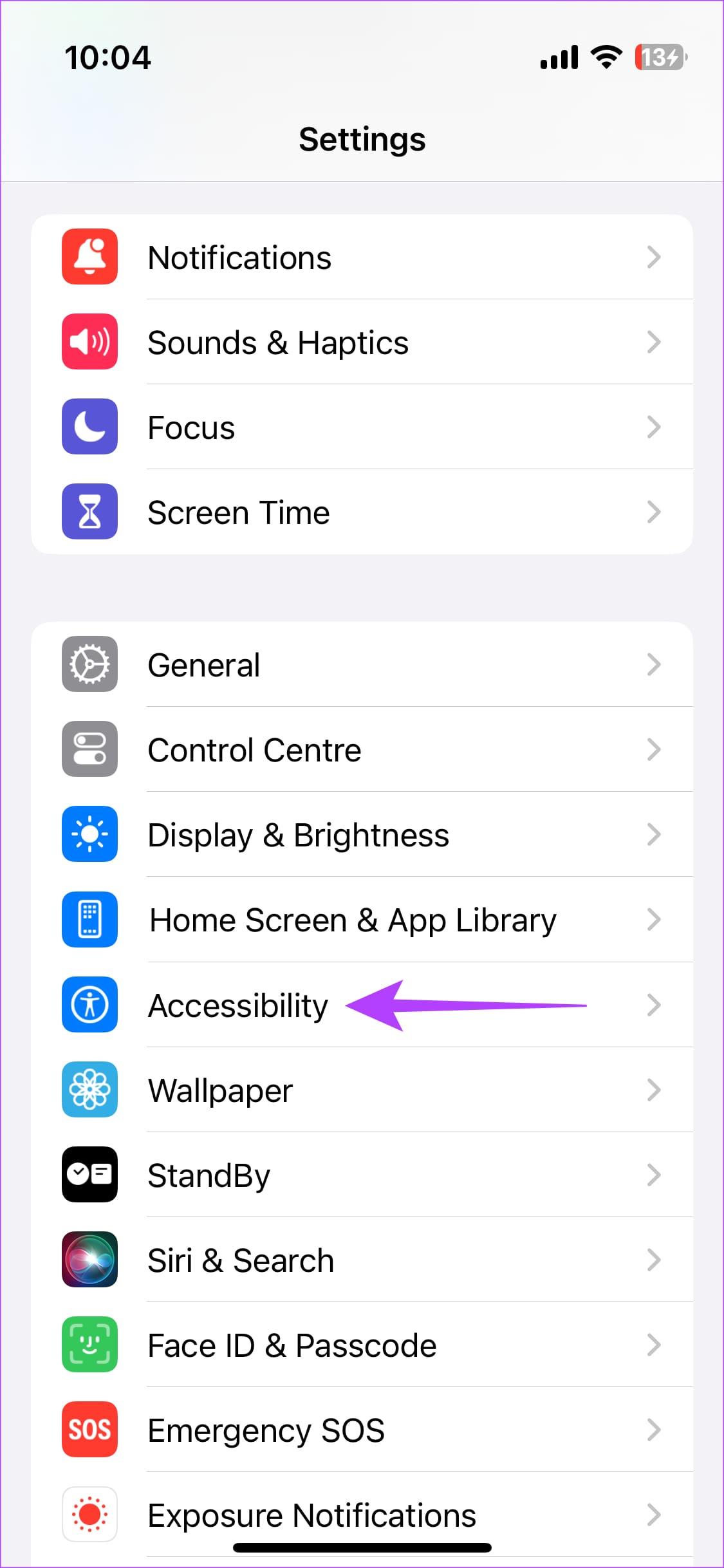
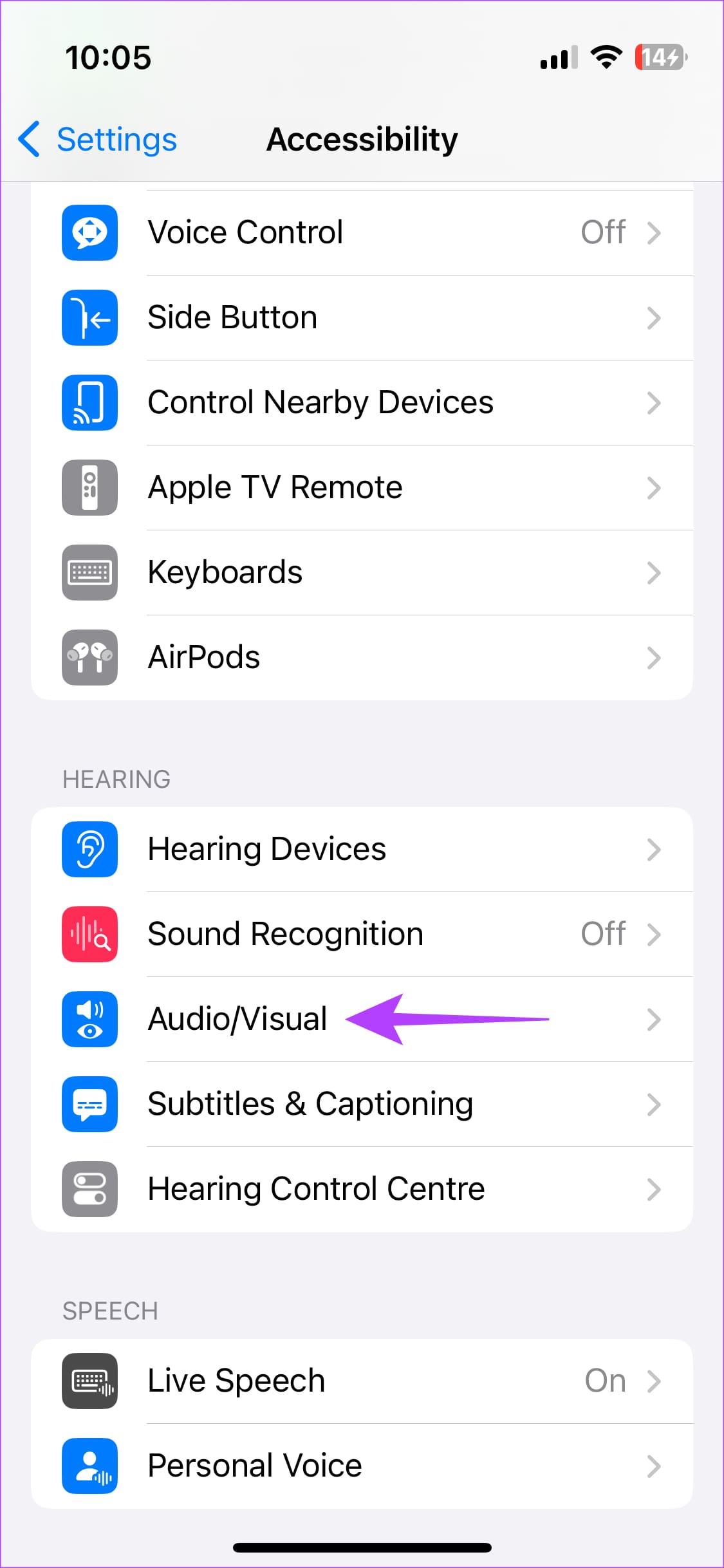
步驟 2: 將滑桿設定到中心,使兩個耳塞的輸出相等。如果位於左側或右側,您只會聽到來自一側的聲音。
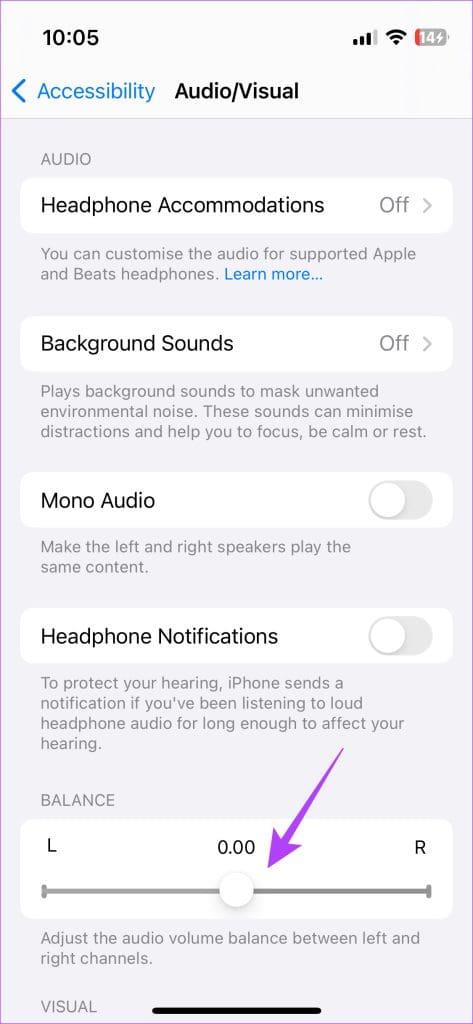
9.嘗試將 AirPods 與其他裝置配對
有時,爆裂聲或爆裂聲可能是由 AirPods 連接的設備引起的。因此,如果您將 AirPods 與 iPhone 搭配使用,請嘗試將它們連接到 Mac,看看是否遇到相同的問題。同樣,如果您的 Mac 遇到靜電噪音問題,請將 AirPods 連接到 iPhone。
10. 將 AirPods 連接到 Apple 設備
我們親身經歷過,將 AirPods 連接到 Android 或 Windows 裝置會導致爆裂聲或劈啪聲等問題。

因此,理想情況下,最好將 AirPods 連接到 iPhone 或 Mac 等 Apple 裝置。
如果 AirPods 上的韌體有問題,上述所有修復方法都可以發揮作用。但是,如果存在硬體缺陷,則無法使用這些簡單的方法來解決。如果某個 AirPods 型號有廣泛的硬體問題,Apple 將透過更換計畫來確認這個問題。
前往Apple 的更換方案頁面,檢查您的 AirPods 是否符合更換資格。如果是,請將其帶到附近的 Apple Store,您應該可以免費獲得一雙新的。 Apple 已啟動 AirPods Pro 劈啪聲召回行動,因此,如果您遇到 AirPods Pro 發出劈啪聲的聲音,最好將其更換。
AirPods 破裂問題的常見問題解答
1. 為什麼我的AirPods會產生靜電噪音?
AirPods 上的韌體可能有問題,導致持續出現靜電噪音。或者,可能是硬體缺陷導致您的耳朵發出嗡嗡聲。
2. 如果 AirPods 發出劈啪聲,我可以更換嗎?
如果您的 AirPods 在保固期內,或屬於 Apple 服務計畫的一部分,您可以免費更換。
3. AirPods 上聽到靜電聲正常嗎?
不會。
如果您在 AirPods Pro 上聽到劈啪聲,這肯定不是一種愉快的體驗。按照以下步驟操作,您應該能夠修復 AirPods Pro 的爆裂聲。如果問題仍然存在,如果它在保固期內或符合更換條件,您可以隨時將其送至 Apple。
發現解決 Google Meet 麥克風問題的有效方法,包括音頻設置、驅動程序更新等技巧。
在 Twitter 上發送訊息時出現訊息發送失敗或類似錯誤?了解如何修復 X (Twitter) 訊息發送失敗的問題。
無法使用手腕檢測功能?以下是解決 Apple Watch 手腕偵測不起作用問題的 9 種方法。
解決 Twitter 上「出錯了,重試」錯誤的最佳方法,提升用戶體驗。
如果您無法在瀏覽器中登入 Google 帳戶,請嘗試這些故障排除提示以立即重新取得存取權限。
借助 Google Meet 等視頻會議工具,您可以在電視上召開會議,提升遠程工作的體驗。
為了讓您的對話更加安全,您可以按照以下步驟在行動裝置和桌面裝置上為 Instagram 聊天啟用端對端加密。
了解如何檢查您的 Dropbox 安全設定有助於確保您的帳戶免受惡意攻擊。
YouTube TV 為我們提供了許多堅持使用的理由,因為它融合了直播電視、點播視頻和 DVR 功能。讓我們探索一些最好的 YouTube 電視提示和技巧。
您的三星手機沒有收到任何通知?嘗試這些提示來修復通知在您的 Samsung Galaxy 手機上不起作用的問題。








